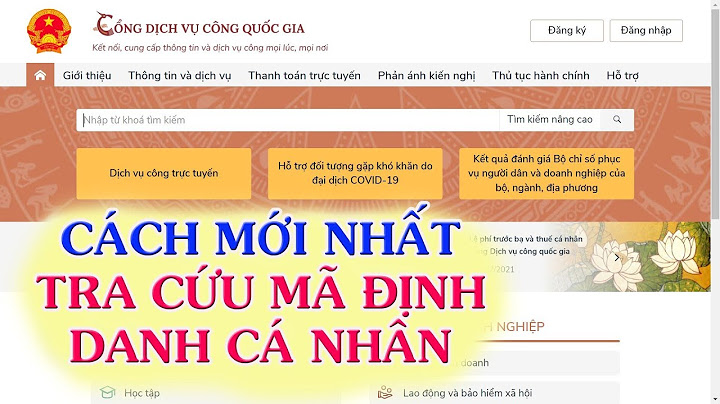Ứng dụng Mail Outlook là một phần mềm duyệt email được sử dụng phổ biến hiện nay. Tuy nhiên trong quá trình sử dụng ứng dụng, người dùng có thể sẽ gặp tình trạng outlook bị đầy làm ảnh hưởng đến hiệu suất công việc. Theo dõi ngay nội dung dưới đây của FPT Smart Cloud để tối ưu hóa việc sử dụng và quản lý Outlook, tránh tình trạng bị đầy. Show
Xóa Mail trong Outlook khi bị đầyKhi Outlook bị đầy bắt đầu từ nguyên nhân dung lượng lưu trữ đã hết. Giải pháp đầu tiên mà mọi người đều nghĩ đến để khắc phục là xóa các email không quan trọng để gia tăng dung lượng trống, giúp người dùng có thể tiếp tục sử dụng ứng dụng. Các thao tác để xóa email trong Outlook vô cùng đơn giản, người dùng chỉ cần vào hộp thư đến của ứng dụng rồi nhấn chọn email cần xóa. Cuối cùng nhấn xóa là được.  Khi đó, hệ thống sẽ chuyển email đã xóa vào thư mục đã xóa và để có thể xóa hoàn toàn email đó, người dùng chỉ cần nhấn chọn Empty Folder như hình bên dưới.  Archive mailNếu người dùng đã thực hiện thao tác xóa email như hướng dẫn ở trên nhưng dung lượng vẫn không giảm được đáng kể thì người dùng nên thực hiện thao tác Archive mail. Tính năng này cho phép người dùng lưu các thư gửi đến, gửi đi trong một khoảng thời gian xác định. Hướng dẫn Archive mail cho từng folderBước 1: Đầu tiên, người dùng nhấn chuột phải vào thư mục muốn lưu trữ, trong số các mục chọn hiện ra trên màn hình, hãy nhấn Properties…  Bước 2: Sau đó người dùng click vào tab AutoArchive, tại mục Archive item in this folder using the default settings, người dùng nhấn chọn Default Archive Settings… như hướng dẫn ở hình dưới đây.  Bước 3: Trên hệ thống sẽ hiển thị giao diện như hình dưới để người dùng tùy chỉnh cài đặt các thông số tiêu biểu như:
Sau khi đã cài đặt các thông số tùy chỉnh xong, người dùng nhấn OK để lưu.  Bước 4: Cuối cùng, để hoàn tất thao tác người dùng chọn Apply.  Hướng dẫn Archive toàn bộ mail trong OutlookBước 1: Đầu tiên người dùng nhấn chọn File trên thanh menu của ứng dụng.  Bước 2: Sau đó người dùng chọn Info, nhấn chọn mục Cleanup Tools, tiếp theo click Archive như hướng dẫn ở hình dưới.  Bước 3: Tại cửa sổ Archive mới xuất hiện trên màn hình, người dùng nhấp vào tùy chọn Archive this folder and all subfolders rồi tiến hành chọn thư mục mà mình muốn lưu trữ.  Bước 4: Người dùng nhập ngày (tức mốc lưu trữ) tại mục Archive items older than như hình dưới.  Bước 5: Để có thể lưu trữ các mục riêng lẻ bị loại trừ khỏi tính năng lưu trữ tự động của Archive, người dùng click vào ô Include items with “Do not AutoArchive” checked.  Bước 6: Để có thể hoàn tất các thao tác, người dùng nhấn OK để lưu. Hướng dẫn các thao tác mở file Archive trong OutlookBước 1: Đầu tiên, người dùng nhấn chọn vào mục File như hình dưới.  Bước 2: Sau đó tại giao diện mới trên màn hình, người dùng nhấn chọn Open & Export, sau đó chọn mục Open Outlook Data File.  Bước 3: Cuối cùng, người dùng nhấn chọn file Archive rồi click chọn Open để hoàn tất thao tác.  Xóa email tự động khỏi máy chủ khi Outlook bị đầyTính năng này có tác dụng giúp người dùng xóa email cũ từ 14 ngày trở về trước để tránh tình trạng đầy dung lượng lưu trữ. Khi sử dụng tùy chọn này, người dùng phải xem xét thật kỹ trước khi thực hiện. Nguyên nhân là vì khi sử dụng tính năng xóa tự động, dữ liệu của người dùng sẽ không thể khôi phục trở lại. Bước 1: Trên thanh công cụ của ứng dụng, hãy nhấn chọn File.  Bước 2: Nhấn để chọn mục Info ở bên trái màn hình, click chọn Account Settings, tiếp tục chọn Account Settings… như hình dưới đây.  Bước 3: Hệ thống sẽ hiển thị cửa sổ Account Settings như hình dưới, người dùng nhấn chọn tài khoản email mà mình cần cài đặt rồi nhấn chọn Change.  Bước 4: Cửa sổ Change Account sẽ xuất hiện trên màn hình như hình dưới, người dùng hãy chọn tiếp vào mục More Settings… ở góc dưới bên phải cửa sổ.  Bước 5: Hệ thống lại hiển thị cửa sổ mới và tại tab Advanced, trong mục Delivery, hãy click để chọn mục Leave a copy of messages on the server để thiết lập cài đặt xóa email tự động khỏi chủ. Sau đó người dùng lại click để chọn mục Remove from server after X days và tiến hành nhập vào số ngày cần lưu trữ. Trong ví dụ dưới đây, FPT Smart Cloud thiết lập xóa email sau 14 ngày.  Giải pháp gia tăng nhiều dung lượng lưu trữ hơn trên OutlookNhư chúng tôi chia sẻ ở trên, outlook bị đầy là do dung lượng lưu trữ bộ nhớ của ứng dụng đã hết. Vậy nếu công việc của người dùng thường xuyên phải giao tiếp qua email thì hãy nghĩ đến giải pháp tối ưu hơn. Cụ thể, người dùng có thể chọn dịch vụ cung cấp dung lượng lưu trữ bộ nhớ của nhà cung cấp Google hoặc Microsoft để được cung cấp bộ nhớ cao hơn. Trong đó, dung lượng tối thiểu mà người dùng được cung cấp là 30GB cho Google Workspace và 50GB cho Microsoft 365. 4 mẹo sử dụng để hạn chế tình trạng Outlook bị đầyViệc quản lý thư mục trong Outlook đóng vai trò rất quan trọng, giúp cho hộp thư của người dùng không bị đầy và lộn xộn, từ đó đảm bảo việc tìm kiếm tài liệu nhanh chóng, hiệu suất làm việc tốt hơn. Sau đây là 4 mẹo người dùng có thể áp dụng để sắp xếp, quản lý thư mục trong quá trình sử dụng phần mềm này. Các thao tác xác định kích thước hộp thư Outlook của người dùngNếu người dùng đang sử dụng Outlook và nhận được thông báo từ hệ thống cảnh báo rằng hộp thư của người dùng sắp đầy thì phải làm như thế nào? Đầu tiên, để người dùng có thể tìm ra chính xác dung lượng lưu trữ còn lại trong Hộp thư, hãy thực hiện các thao tác như sau: Đầu tiên hãy đi tới Xem hộp thư đến, click vào Thư mục, nhấn chọn Thuộc tính thư mục. Cuối cùng nhấn Kích thước thư mục. Lúc này trên màn hình sẽ xuất hiện hộp thoại như hình và người dùng có thể biết được kích thước hộp thư của mình còn lại bao nhiêu dung lượng.  Lưu ý: Hộp thoại thông báo kích thước thư mục sẽ hiển thị theo đơn vị kilobyte (KB). Do đó, để có thể ước tính sang đơn vị megabyte (MB), người dùng cần di chuyển số thập phân qua ba điểm. Hướng dẫn cách quản lý dung lượng bộ nhớ khi hộp thư Outlook bị đầyKhi phát hiện hộp thư Outlook của mình đã hết dung lượng thì việc cần làm là tiến hành dọn dẹp nó. Các thao tác thực hiện vô cùng đơn giản vì Microsoft cung cấp công cụ Dọn dẹp Hộp thư trong Outlook. Do đó người dùng có thể dễ dàng cắt giảm lượng email đã tích lũy trên hệ thống, giải phóng bớt dung lượng. Cụ thể, các thao tác được hướng dẫn như sau: Đầu tiên người dùng cần điều hướng đến Tệp, nhấn chọn vào Công cụ (Tools), cuối cùng click vào Dọn dẹp Hộp thư (Mailbox Cleanup…).  Sau đó, trên màn hình sẽ hiển thị một hộp thoại Dọn dẹp Hộp thư để người dùng có thể thiết lập:
Hướng dẫn cách quản lý để ngăn hộp thư Outlook đầySau khi đã thực hiện các thao tác dọn dẹp hộp thư như hướng dẫn ở trên, nếu người dùng muốn giữ cài đặt theo cách đó, ngăn hộp thư của mình bị lộn xộn thì thực hiện thao tác quản lý bao gồm:
Ngăn Outlook không tự động xóa emailTrong quá trình sử dụng Outlook, đôi khi hệ thống sẽ tự động xóa email và gửi chúng đến thư mục Các mục đã Xóa. Để có thể ngăn tính năng này, người dùng hãy thực hiện theo các bước hướng dẫn như sau: Đầu tiên điều hướng đến mục Tệp, nhấn vào Tùy chọn, tại phần Outlook start and exit (Khởi động và thoát Outlook), hãy click để bỏ chọn tại mục tùy chọn Empty Deleted items folders when exiting Outlook (Làm trống các thư mục mục đã xóa khi thoát Outlook) như hình dưới.  Lời kếtHi vọng những thông tin chia sẻ trên sẽ giúp người dùng biết cách khắc phục khi Outlook bị đầy. Từ đó đảm bảo hiệu suất công việc tốt nhất! Nếu doanh nghiệp muốn sử dụng các ứng dụng của Office 365 hoặc Microsoft 365 for Business để phục vụ công việc cho tổ chức của mình, hãy liên hệ với FPT Smart Cloud để được chúng tôi giải đáp và tư vấn chuyên sâu nhất. |